iPhone画面に表示されるオレンジや緑色の点を「プライバシー・インジケーター」といいます。
画面右上などに表示され、機種によって表示位置が異なりますが、録音と録画がされていることを示すプライバシー保護のための機能です。
この記事ではiPhone画面に表示されるオレンジや緑色の点の意味や、消す方法があるのかなどについて解説します。

目次
iPhoneの画面上に表示される「オレンジの点」の意味は?
iPhone SEなどノッチのない機種ではステータスバーに表示される
iPhone画面に表示されるオレンジや緑色の点は「プライバシー・インジケーター」と呼ばれるものです。
プライバシー保護のためにiOS14から追加された機能で、オレンジや緑の「点」として表示され、それぞれ意味が異なります。
オレンジの点の意味は「iPhoneが現在マイクで録音中です」ということを示しています。
オレンジの点が表示される場所は機種によって異なる
オレンジや緑色の「プライバシー・インジケーター」が表示される場所はiPhoneの機種によって異なり、それぞれ以下の位置に表示されます。
-
インジケーターの表示位置
- ノッチのあるiPhone (iPhone X以降):画面上部のノッチの右側
- ノッチのないiPhone (iPhone SE第2世代、第3世代など):画面右上のステータスバー
表示される位置は機種ごとによって違いますが、示す意味は同じです。
iPhoneのマイクが使用中であることを示すインジケーター
iPhoneの画面上部に表示されるオレンジの点は、「マイクが作動している」ことを示すインジケーターです。
アプリが勝手に作動して録音などをされるなどのトラブルが発生しており、こうした被害からユーザーを守るために導入されました。
「FaceTime(通話)」や「ボイスメモ」や「Siri」など、音声を使うアプリや機能を使用するときにマイクがオンになりますが、オレンジの点はそれをユーザーに教えてくれる機能です。
緑の点はカメラ使用中のインジケーター
同じ位置に緑色の点が表されることがありますが、こちらは「カメラが作動している」という表示です。
- カメラ(静止画)
- カメラとマイク(ビデオ)
などを使用していることを意味しています。
例えば、LINEやZoomなどでカメラを使用していたり、誰かと話しながらカメラを使用しているときは、緑色の点が表示されます。
録画や録音していないのに緑やオレンジの点が表示されるときの対処法

オレンジや緑の点がプライバシー・インケーターであることがわかりましたが、自分では覚えがないのに、インジケーターが表示されることがあります。
- バックグランドでアプリが起動している?
- 盗聴されている?
などと不安に思う人もいるかもしれません。
ここからはインジケーターが教えてくれる内容について紹介します。
盗聴の可能性は低い
まず、iPhoneが盗聴されているという可能性は低いと考えてよいでしょう。
iPhoneのセキュリティは高く、外部から悪意のある第3者によってカメラやマイクを操作することは、相当難しいです(不可能ではありませんが)
それよりも、覚えがないのにオレンジや緑の点がついている場合は、気づかないうちに何かのアプリが(バックグラウンドで)作動していると考えたほうが、可能性としては高いです。
使用中のアプリを確認する
iPhoneで使用しているアプリを確認するにはホーム画面をスワイプして「コントロールセンター」を開きます。
スワイプする方向は、iPhoneのタイプによって異なります。
コントロールセンターの開きかた
iPhoneにホームボタンがない機種:右上から下へスワイプ
iPhoneにホームボタンがある機種:ホーム画面下から上にスワイプ
コントロールセンターには、現在動作しているアプリが表示され、カメラやマイクを使うアプリが作動しているか、分かるようになっています。
オレンジや緑の点を表示させたくない場合
プライバシーを守るためのインジケーターですが、不要と感じる人もいると思います。
しかし、プライバシー・インジケーターを表示させない設定は、iPhoneではできません。
ユーザー保護の観点から、マイクやカメラがオンになっているとき、必ずオレンジや緑色の点が出現します。
アプリのアクセス権限を変更する
どうしてもオレンジや緑色の点を表示させたくないのであれば、マイクやカメラを使わない以外にありません。
「設定」からアプリごとにマイクやカメラの使用を許可しない設定にすることで、点は表示されなくなります。
ただし、(当然ながら)そのアプリではマイクやカメラは使えなくなってしまいます。
カメラやマイクを使用しない・使用するアプリを使わない
あるいはマイクやカメラ自体を使わなかったり、使用するアプリ自体を利用しないことも考えられます。
そうすれば設定で権限を変更しなくても、オレンジの点は表示されません。
しかしこの場合もマイクやカメラを使うことはできず、iPhoneを使う意味があまりなくなってしまいます。
マイクやカメラを使う場合は、インジケーターの表示を受け入れる以外にありません。
オレンジや緑の点が表示されないようにする設定はない

iPhoneでは、マイクやカメラ使用中は必ずオレンジや緑の「点」が表示されるようになっています。
画面右上に表示されるこれらの点を消す方法はありません。
例えば、LINEやZoomを使った会話中にオレンジの点を消したくても、カメラやマイクを使っている限り消すのは不可能です。
ユーザーのプライバシー保護するために必要な機能であり、今後もなくなることはないでしょう。
マイクやカメラを使っていないのに「一瞬点が表示される」のは?
別の場合として、マイクやカメラを使ってないのに、「点」が一瞬表示されることがあります。
「マイクを起動していないのに…もしかして盗聴?」と不安になる人も多いようですが、心配することではありません。
表示の切り替えを行なっていることが原因で、アプリにマイクやカメラのアクセス権限を一瞬付与する必要があるため、オレンジの点が一瞬だけ表示されるようです。
- LINE
- メルカリ
以上のような、カメラやマイクを使うアプリを使う際に一瞬だけ表示されることがあります。
あくまで一瞬だけ表示されるため見逃す人も多いですが、そのまま表示され続けるとなると別の問題が発生します。
表示され続ける場合は、コントロールセンターから起動中のアプリを確認して終了させましょう。
音楽アプリなどでもオレンジの点はつく場合がある
iPhoneの画面上部に表示されるオレンジの点は、ボイスメモや通話の時だけに表示されるものではありません。
音声機能を使うアプリ全般で、iPhoneのマイクが作動するときはオレンジの点が表示されます。
たとえば「Amazon music」は音楽再生がメイン機能ですが、音声アシスタント「アレクサ」と連動する使い方もできるため、オレンジの点が表示されることがあります。
他にも、「Siri」を起動するとオレンジ点が出現します。
iPhoneのステータス変わる左上の時計と時刻の色
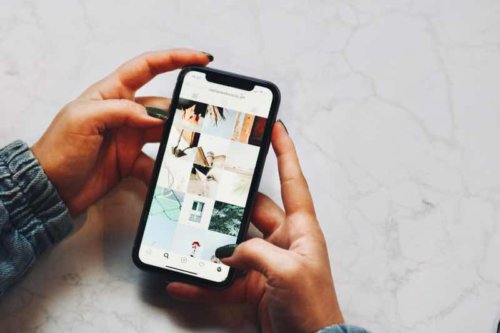
さて、先ほどもご紹介しましたがiPhoneのステータスによって表示される時計や時刻の色は変わります。
それぞれみていきましょう。
機種によって異なる色が表示される位置
まず、オレンジの点が表示されるのはiPhoneの機種によって変わります。
- iPhoneX・XS・XR・11・12:モバイルデータ通信の電波アイコン
- iPhone8以前(SEを含む):バッテリーアイコン
このように表示される位置に違いがあります。
許可なく録音したり通話したりすることを防止
時計の背景の色が変わることにより、通話・録音されているのかどうかを判断することができます。
これは防犯上大切なことで、悪質なアプリが勝手に会話を録音するという事例が世界各国で報告されています。
それを受けAppleは「オレンジの点や緑の点が表示されている間は録音されている」と表示するようにしたのです。
これにより何もしていないのに録音されている場合は、何かアプリが不具合を起こしていることに気づくことができるようになりました。
iPhoneで左上の時計と時刻の色はiPhoneのステータス表示

では最後に、iPhoneで左上の時計と時刻の色はiPhoneのステータス表示であることを解説していきます。
iPhoneの左上には、時計や時刻が表示されていますが、それぞれ色が異なります。
iPhoneの時計が緑色の角丸で囲まれるのは通話中やデザリング利用中
まず、iPhoneの時計が「緑色の角丸」で囲まれている場合です。
この場合は、「通話」もしくは「テザリング」をしていることを意味しています。
LINEや音声通話を始めると時計が緑色の角丸に囲まれますので、通話をしていることがわかります。また、テザリングをしても同じように緑色の角丸が表示されるようになっています。
勝手にテザリングをされるなんてことも可能性として考えられますので緑色の表示について理解しておきましょう。
iPhoneの時計が青色の角丸で囲まれるのはミラーリングや位置情報利用
次は、iPhoneの時計が「青色の角丸」で囲まれている場合です。
この場合は、「画面のミラーリング」もしくは「アプリが位置情報を使用」していることを意味しています。
勝手にミラーリングされることを防ぐための表示で、アプリがなんらかの位置情報を取得している場合にも青色の角丸が表示されます。
iPhoneの時計がオレンジ色の角丸で囲まれるのはマイクのバックグラウンド動作
次は、iPhoneの時計が「オレンジ色の角丸」で囲まれている場合です。
これは、マイクのバックグラウンドが動作していることを意味しています。例えば、ボイスメモなどを使用しているとオレンジ色の角丸が表示されるようになっています。
あくまで「バックグラウンド」で動作している時に表示されるものになります。
iPhoneの時計が赤色の角丸で囲まれるのは録音中や画面収録中
次は、iPhoneの時計が「赤色の角丸」に囲まれている場合です。
この場合は、「録音」もしくは「画面の収録」をしていることを意味します。
iPhoneで画面収録をすると時計が赤色の角丸に変化します。また、録音をしている場合でも赤色の角枠が表示されますので勝手に録音されている場合は赤色の角丸で判断することができます。
まとめ

iPhone画面に表示されるオレンジや緑色の点は「プライバシー・インジケーター」で、マイク(録音)やカメラ(録画)されていることを示す、プライバシー保護のための機能です。
プライバシー・インジケーターは、ユーザー保護の観点から表示させない設定にはできません。
また、覚えのないときに「点」が表示されているときは、バックグラウンドでアプリが起動している可能性があります。
コントロールセンターから確かめてみましょう。





